- VMware
- 24 juillet 2020 à 10:50
-

Bien que vous puissiez déjà gérer votre serveur ESXi à distance grâce à son interface web ou via le vSphere Client, vous pourrez aussi gérer les machines virtuelles hébergées sur celui-ci depuis VMware Workstation.
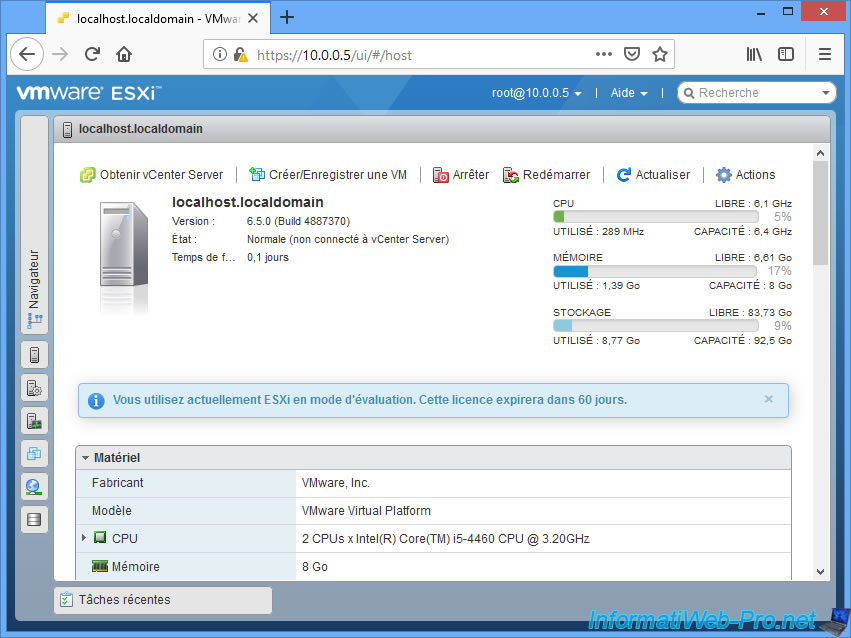
Comme vous pouvez le voir, nous avons une machine virtuelle "Windows 7 x64" sur notre serveur ESXi.
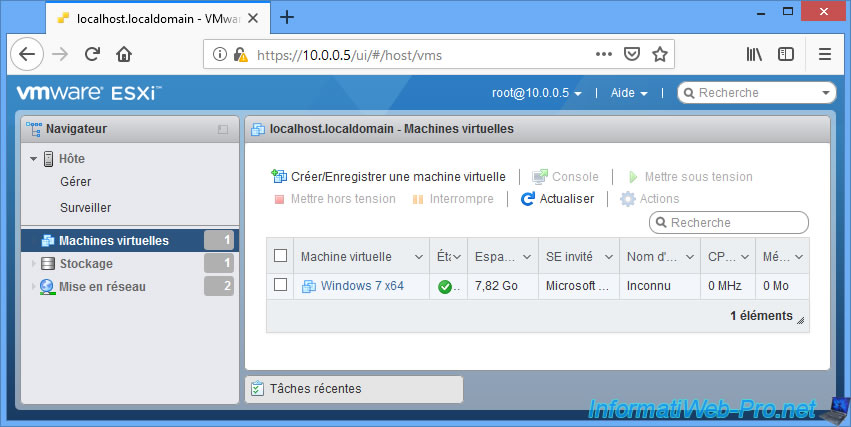
Dans VMware Workstation, cliquez sur : File -> Connect to Server.
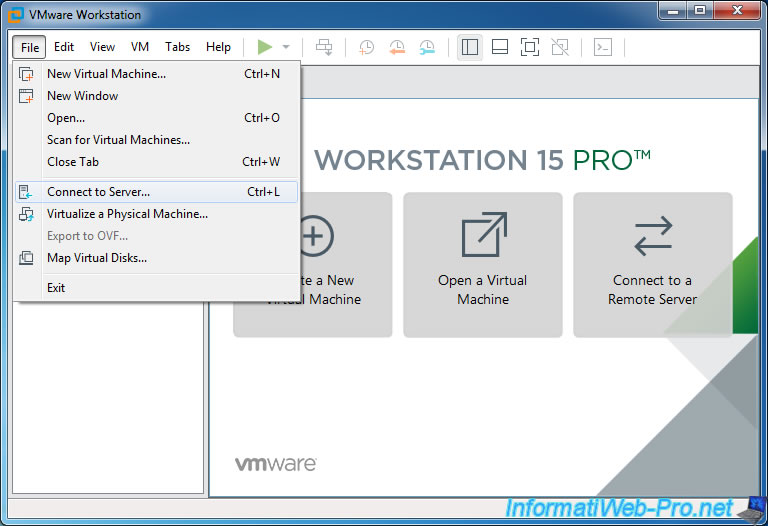
Indiquez l'adresse IP ou le nom de domaine du serveur ESXi que vous souhaitez gérer depuis VMware Workstation et connectez-vous en tant que root.
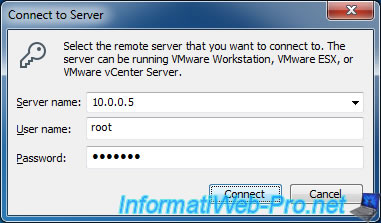
Si une erreur s'affiche concernant le certificat, cochez la case "Always trust this host with this certificate" et cliquez sur : Connect Anyway.
Notez qu'en entreprise, vous pouvez régler ce problème en suivant ceci : Sécurisation du serveur ESXi avec un certificat SSL valide
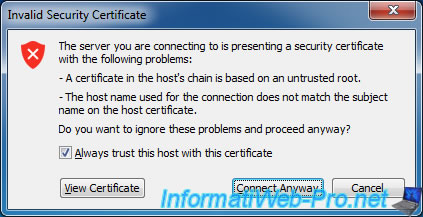
Choisissez si vous souhaitez enregistrer le mot de passe ou non.
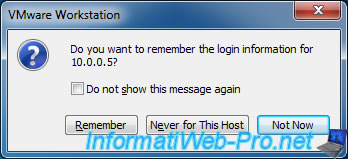
Depuis VMware Workstation, vous pourrez avoir quelques informations concernant les ressources de votre serveur ESXi :
- CPU Usage : taux d'utilisation du processeur
- Memory Usage : quantité de mémoire vive (RAM) utilisée
- Disk Usage : espace disque utilisé sur le disque dur du serveur
- CPU Capacity : le nombre de processeurs et leurs fréquences
- RAM Capacity : la quantité de RAM installée sur le serveur
- HDD Capacity : l'espace disque total du serveur
Vous verrez aussi la liste des machines virtuelles disponibles sur ce serveur.
Et la liste des dernières actions effectuées sur le serveur ESXi.
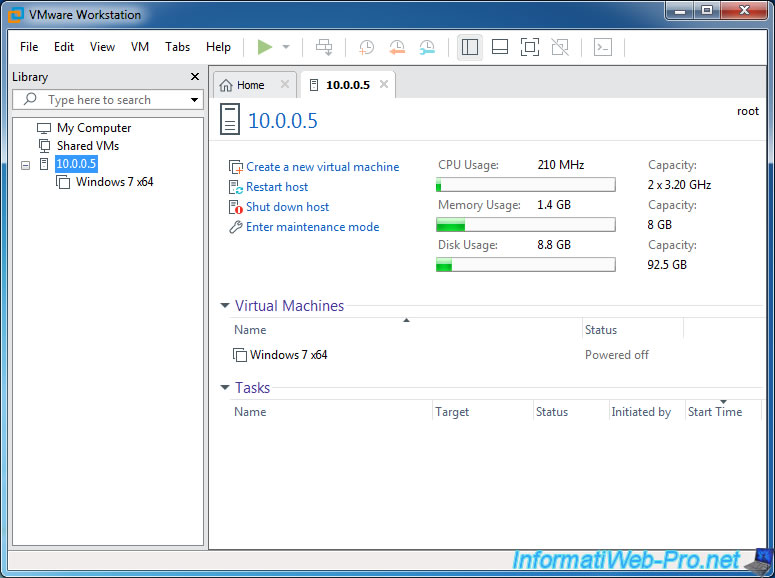
Maintenant, vous pourrez utiliser n'importe quelle machine virtuelle de votre serveur ESXi comme si il s'agissait d'une machine virtuelle tournant grâce à VMware Workstation.
Notez tout de même que :
- les fonctionnalités seront limitées : vous ne pourrez pas cloner de machine virtuelle sur le serveur à distance, par exemple
- les paramètres des machines virtuelles seront légèrement différents : dû au fait que la machine virtuelle soit gérée à distance
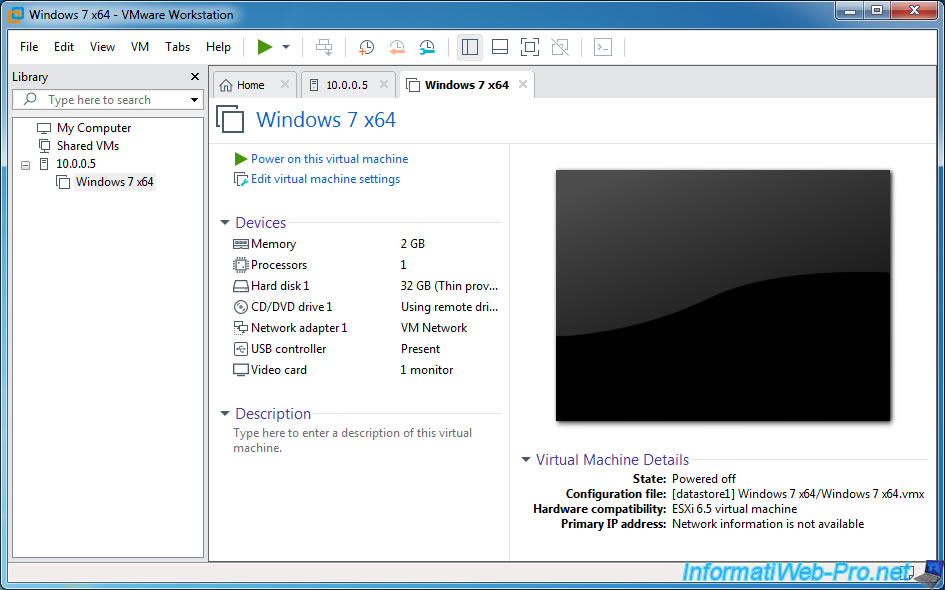
Partager ce tutoriel
A voir également
-

VMware 24/2/2016
VMware Workstation - Accéder à distance à une VM via VNC
-

VMware 25/3/2013
VMware Workstation / Player - Installer Windows 95
-

VMware 31/1/2020
VMware Workstation 10 - Importer le mode Windows XP de Microsoft
-

VMware 31/1/2020
VMware Workstation 11 / 10 - Virtualiser Windows XP de manière fluide


Vous devez être connecté pour pouvoir poster un commentaire